使用多重身份驗證讓您的網站更安全
已發表: 2022-03-11也許您厭倦了記住這麼多不同的密碼,並且您認為您的託管公司正在照顧您網站的安全性。 但我向你保證:如果你保護和照顧你的網站的安全,你將避免嚴重的不愉快和不必要的後果。 請記住,您網站上的安全漏洞不僅會影響您和您的業務,還會影響您的客戶,您甚至可能因未採取適當的安全措施而導致法律問題。
為了幫助您睡得更輕鬆(如果在當今時代可能的話),我將解釋如何通過多因素身份驗證使您的 WordPress 網站更加安全。
目錄
- 什麼是多重身份驗證 (MFA)
- 為什麼我應該將 MFA 添加到我的 WordPress 網站
- 如何實施兩步驗證
- 谷歌身份驗證器
- 安裝並激活 2FA 插件
- 設置插件
- 將配置的帳戶添加到移動應用程序
- 結論
什麼是多重身份驗證 (MFA)
您不僅在很多電影中看到了多因素身份驗證 (MFA),而且您已經使用它來通過信用卡或登錄電子郵件等方式確認在線支付。 這是一種計算機訪問控制方法,其中一個人只有在出示多個不同的身份證明後才被授予訪問權限。 這些證明或認證因素可以是多種多樣的:
- 該人擁有的一些物理對象,例如帶有唯一標識符的 U 盤、信用卡、鑰匙等。
- 該人知道的一些秘密,例如密碼、密碼等。
- 人的一些生物特徵,例如指紋、虹膜、聲音、打字速度、擊鍵間隔模式等。
僅結合兩個因素的情況也稱為“兩步驗證”或“雙因素認證”或“2FA”。 這個想法是,多因素身份驗證總是比用戶名和密碼更安全。
為什麼我應該將 MFA 添加到我的 WordPress 網站
破解密碼的方法之一仍然是蠻力攻擊。 顧名思義,這種攻擊包括對用戶和密碼的可能組合進行粗暴測試。 這些類型的攻擊是由殭屍網絡使用越來越複雜的算法和工具進行的。
許多託管公司已經包含防火牆和其他工具來防止此類攻擊。 即便如此,還有其他建議可以幫助緩解安全漏洞,例如強制用戶添加強密碼或強制他們每 3 個月更改一次。
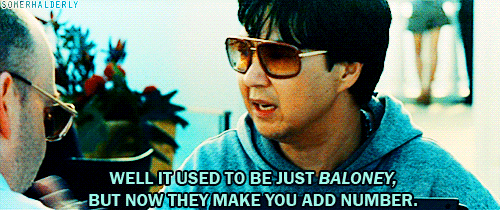
但是向您的網站添加多因素身份驗證可以使其 100% 安全地抵禦暴力攻擊。 識別此人的額外因素和步驟對於這種類型的機器人來說是將死的。
如何實施兩步驗證
添加兩步驗證意味著我們必須在通常的用戶和密碼身份驗證中添加一個額外的驗證步驟。 最簡單的方法是讓每個用戶在他們的手機上安裝一個身份驗證應用程序,該應用程序顯示一個僅在幾秒鐘內有效的臨時代碼,這是他們必須添加的一種驗證形式(除了密碼)。
最著名的移動應用程序是 Google Authenticator、Authy、HENNGE OTP、FreeOTP 或 SoundLogin(在聲音驗證的情況下)等。 所有這些都可作為 Android 和 iOS 應用程序使用。
下面讓我們看看如何使用 Google Authenticator 實現兩步驗證。 請注意,該過程與上述任何應用程序都非常相似。
谷歌身份驗證器
Google Authenticator 是一個簡單的應用程序,可在 Android 和 iOS 上使用,並且只顯示一個每 30 秒更改一次的 6 位數字代碼。 這是您在登錄 WordPress 或您正在使用它的任何其他服務(例如您的郵件服務、託管、雲、社交網絡等)後應該使用的。對於每個帳戶,您會看到一個代碼和刷新前的剩餘時間。
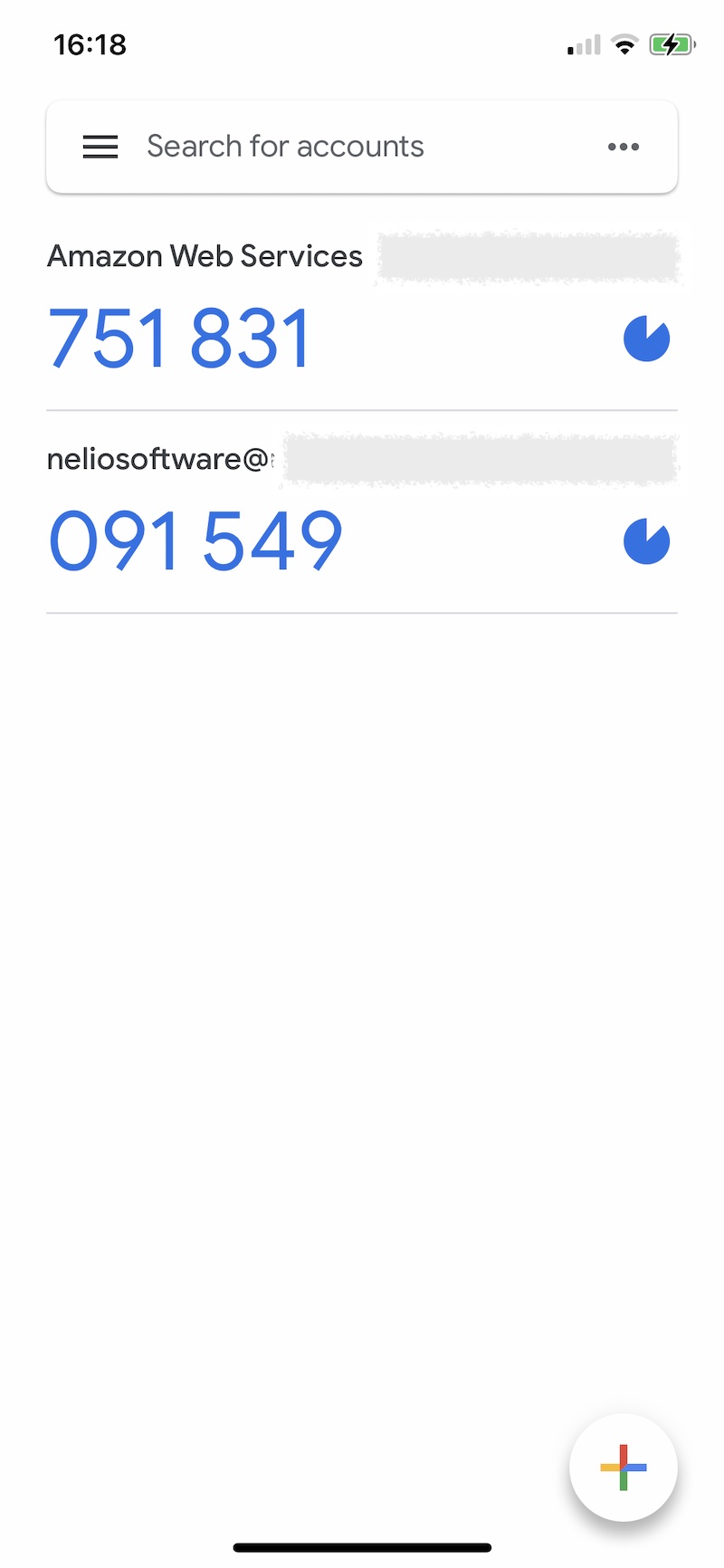
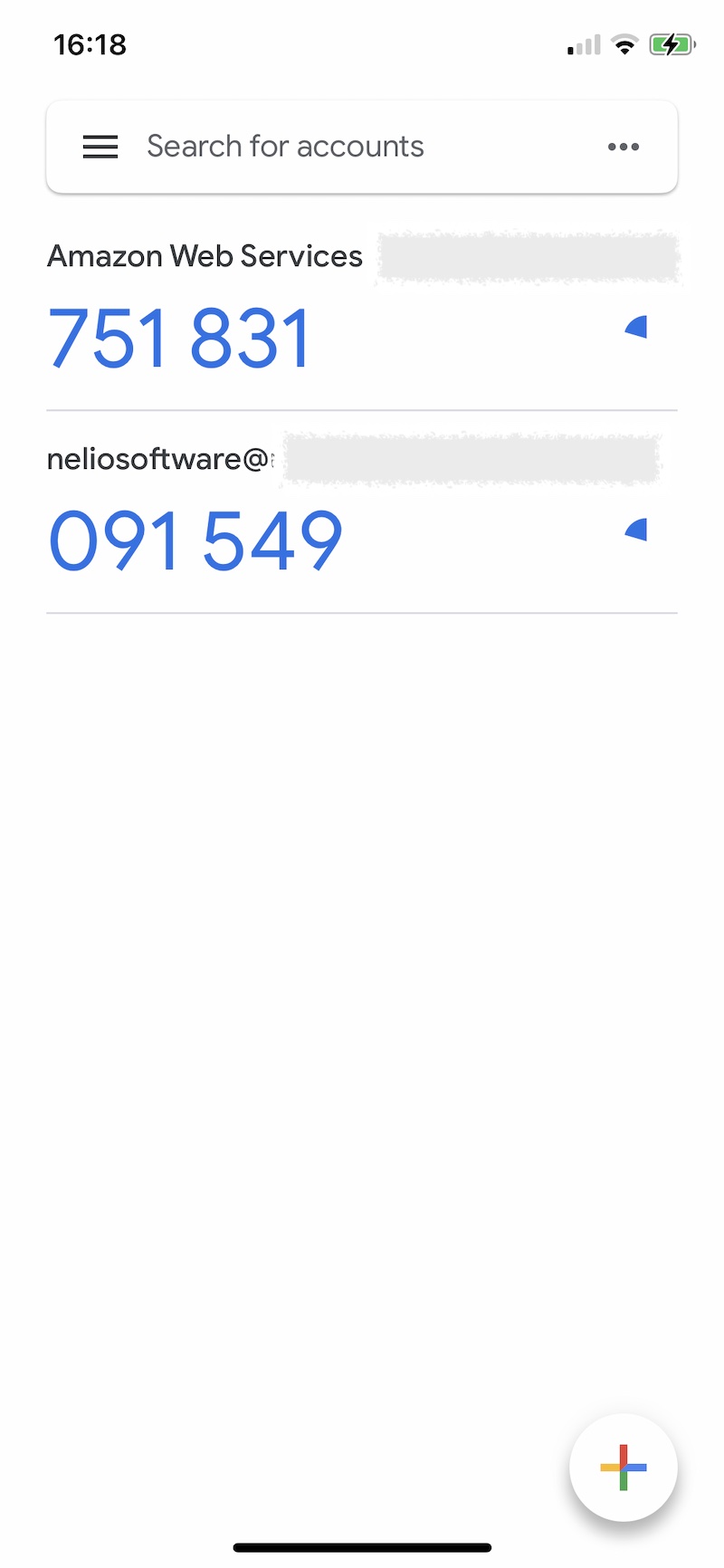
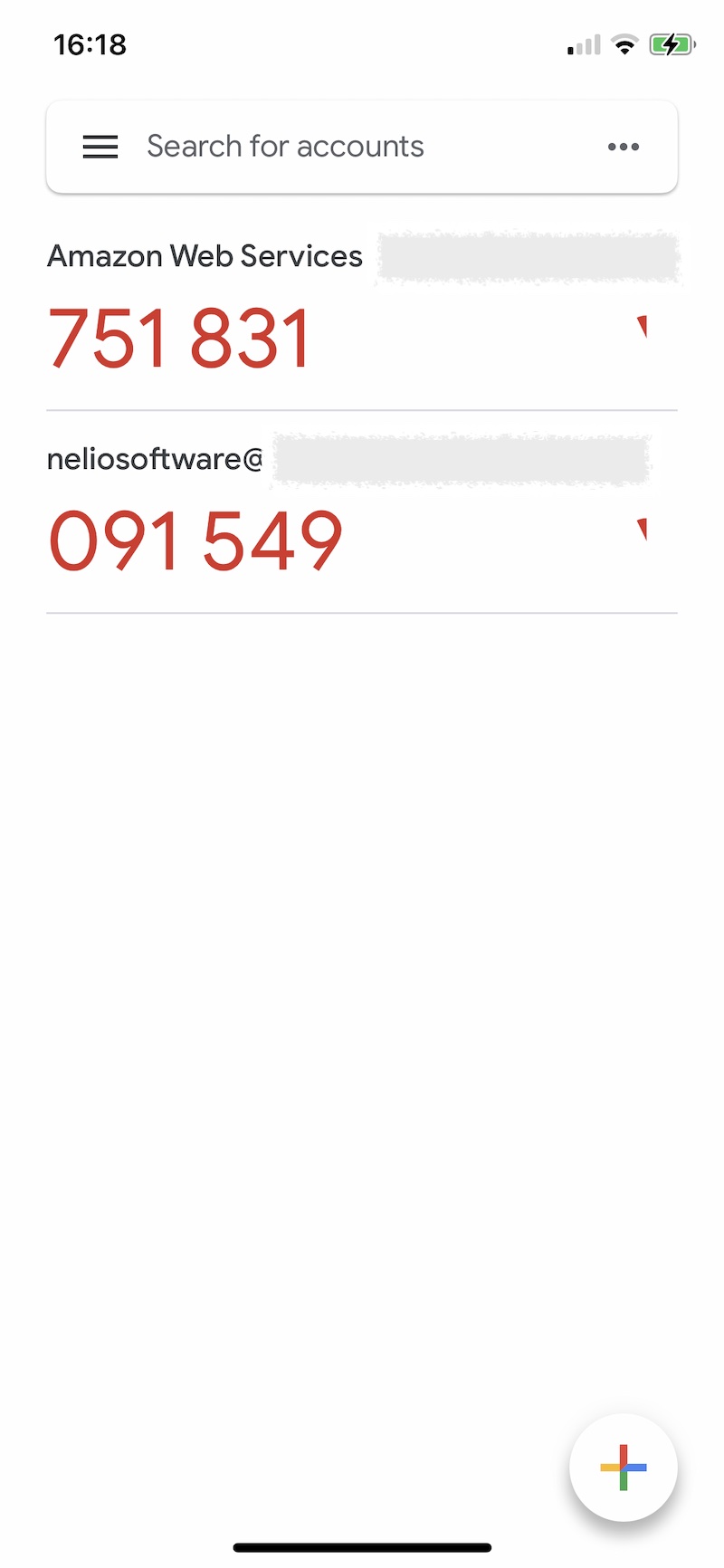
所有要使用 2FA 訪問您的 WordPress 的人都必須在他們的手機上下載 Google Authenticator 應用程序,以便通過該系統驗證他們的身份。
安裝並激活 2FA 插件
有幾個可用的插件允許您執行兩步用戶身份驗證,例如 Google Authenticator、Wordfence Login Security、miniOrange 的 Google Authenticator 或兩因素身份驗證。 讓我們看看使用 Google Authenticator 插件要遵循的步驟。
首先,從您的 WordPress 儀表板中,單擊“添加新”插件:
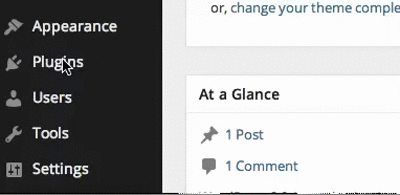
找到您要安裝的插件,在我們的例子中是“Google Authenticator”,然後點擊“安裝”和“激活”:
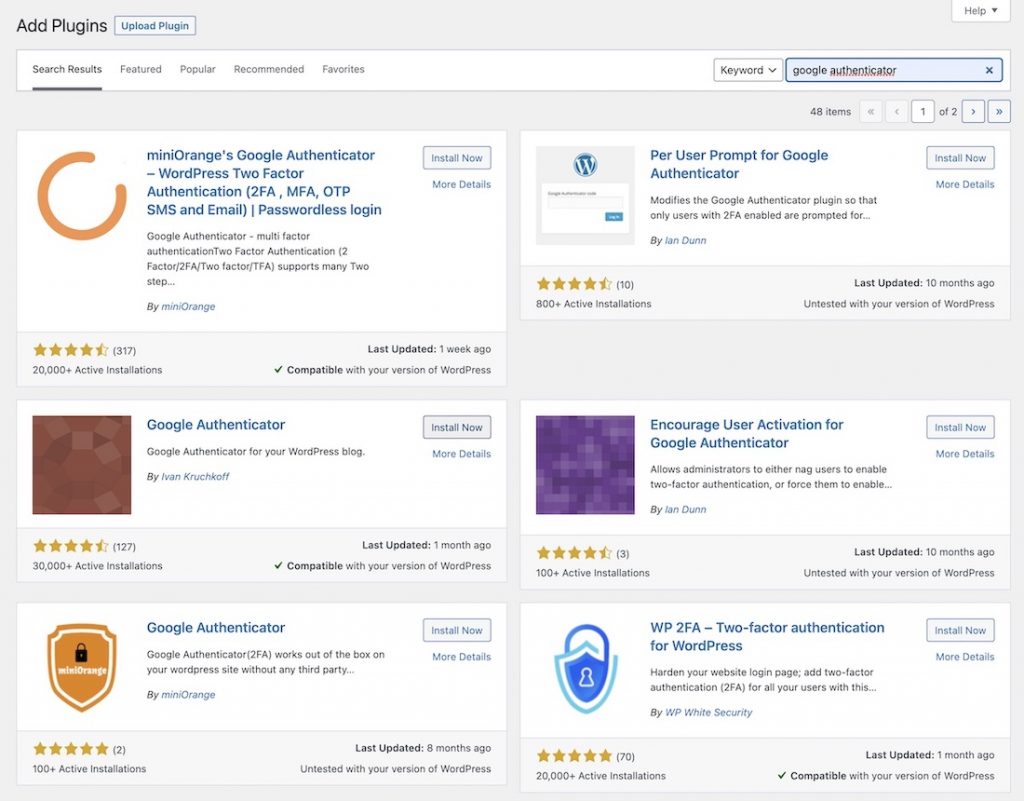
設置插件
激活插件後,您將擁有新的 Google Authenticator 設置選項。

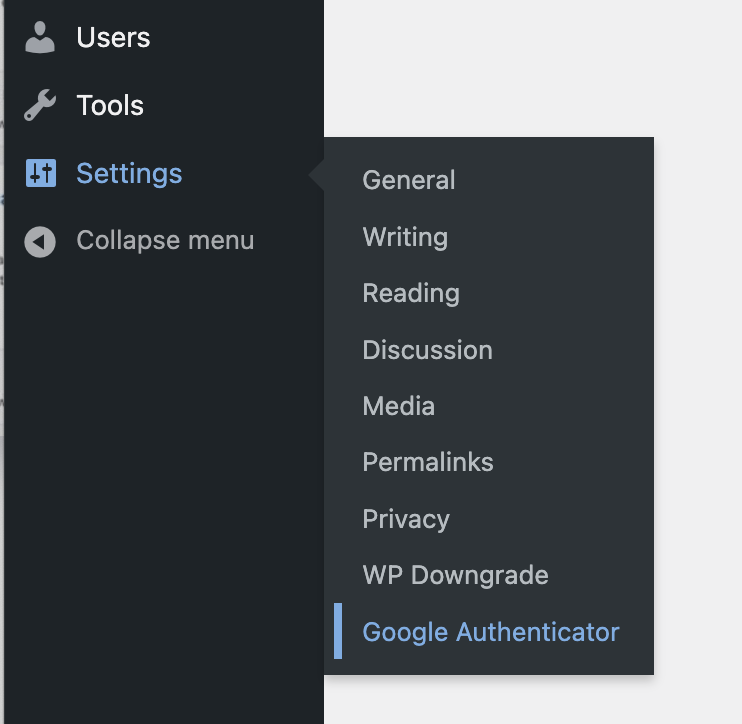
在 Google Authenticator 配置窗口中,您可以選擇指示您是否希望用戶自己決定是否使用雙重身份驗證以及您希望哪些角色啟用雙重身份驗證。
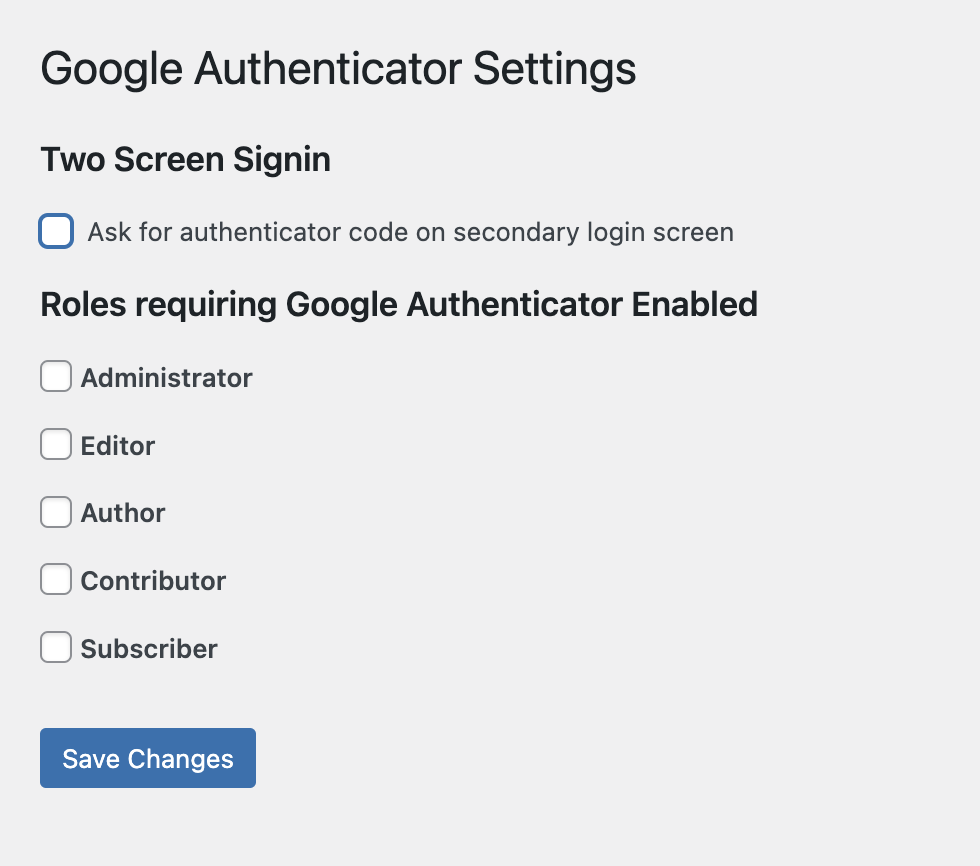
接下來,在每個具有標記有雙重身份驗證的角色之一的用戶的配置文件中,您將找到 Google Authenticator 配置選項。
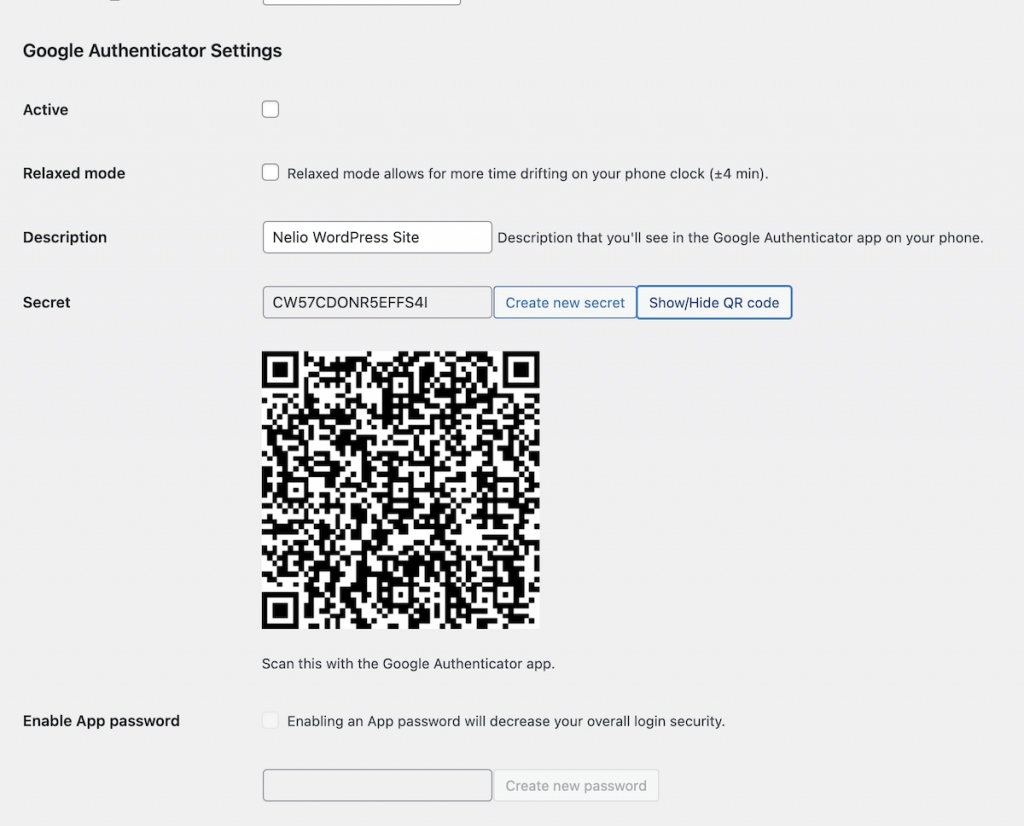
您可以指定用戶是否必須啟用 2FA、用戶是否需要額外的登錄時間、手機上安裝的應用程序中顯示的帳戶名稱、密碼、顯示二維碼以及是否允許添加應用程序中的密碼。
將配置的帳戶添加到移動應用程序
現在,被指示使用 2FA 登錄的人第一次登錄時,將出現以下窗口,要求他們掃描手機上的 QR 碼並確認他們在應用程序中看到的生成代碼。
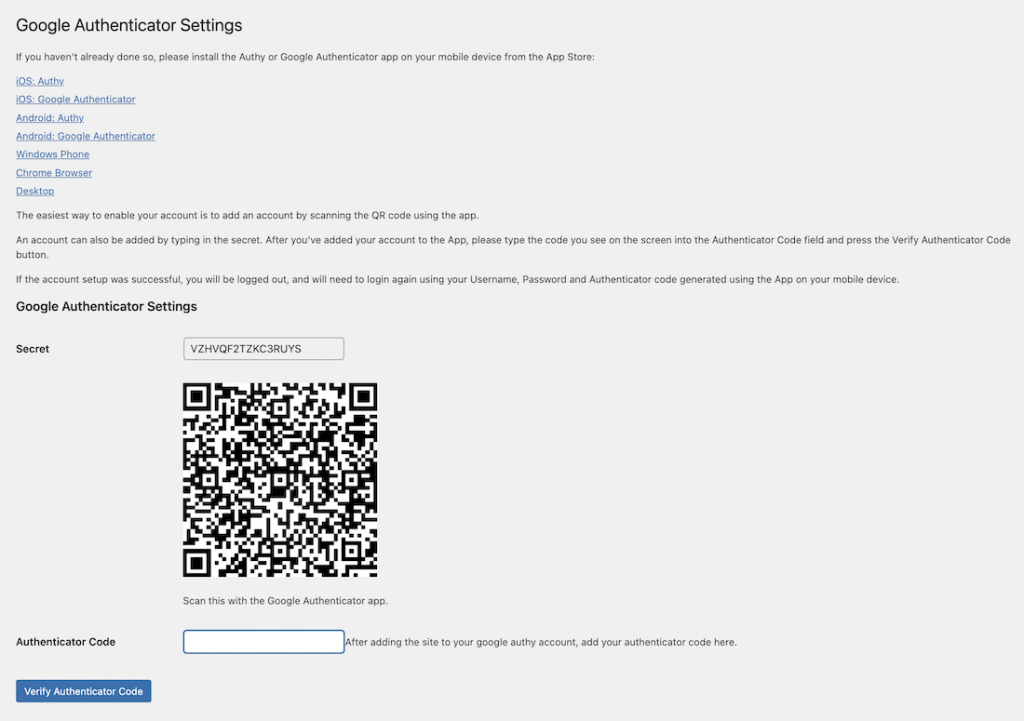
在其手機上的 Google Authenticator 應用程序中,用戶必須點擊應用程序屏幕右下方的“+”按鈕來添加新帳戶,選擇掃碼,並且在掃描您的 WordPress 網站顯示的代碼後,他們的設置將準備就緒。
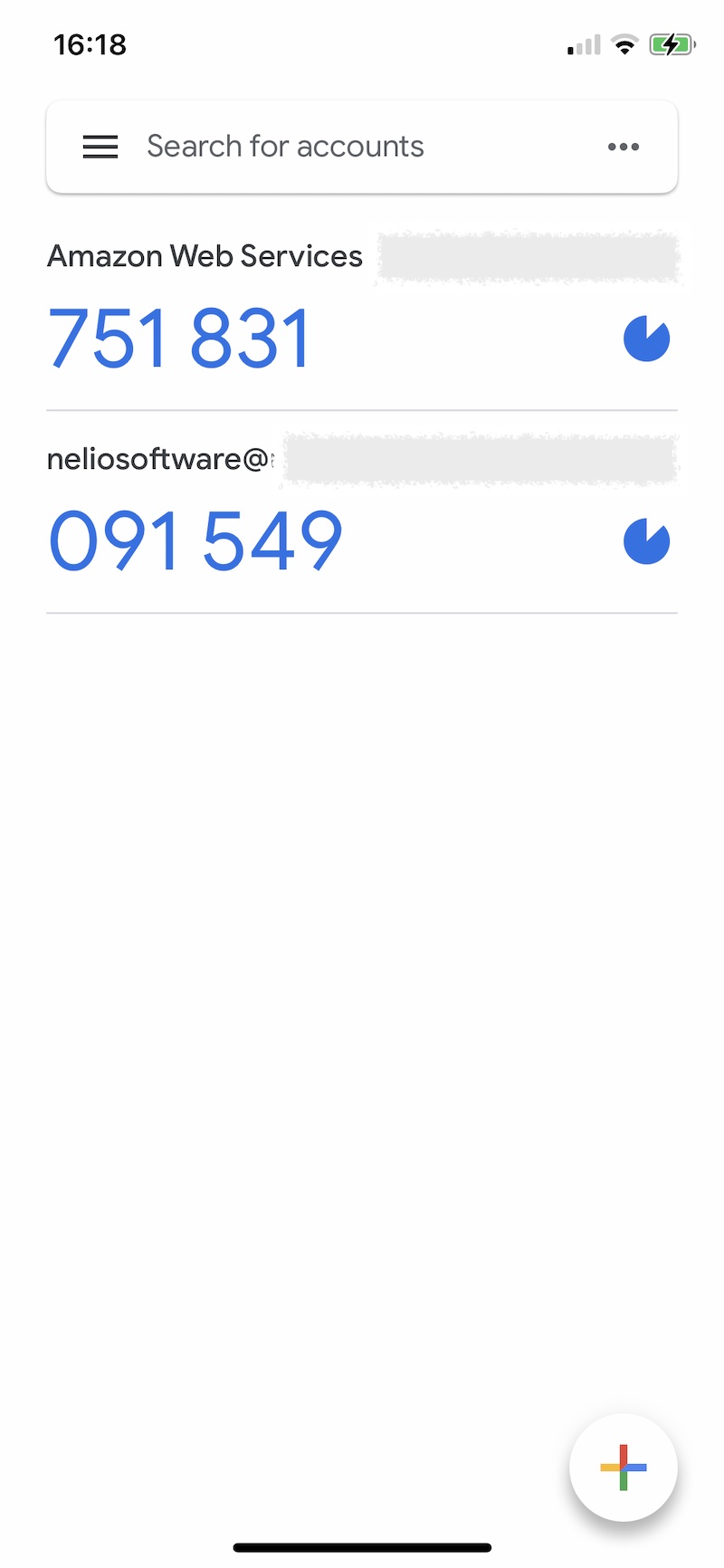
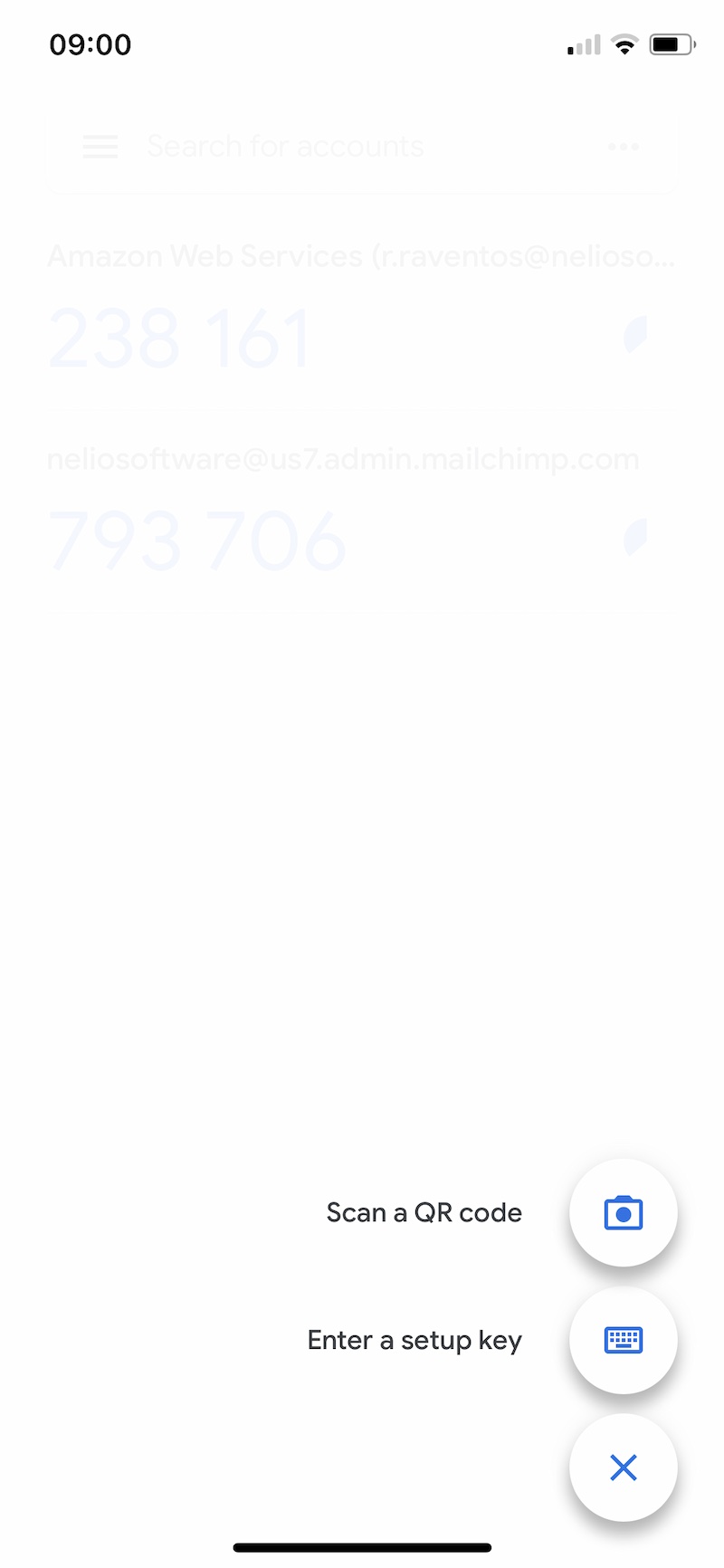
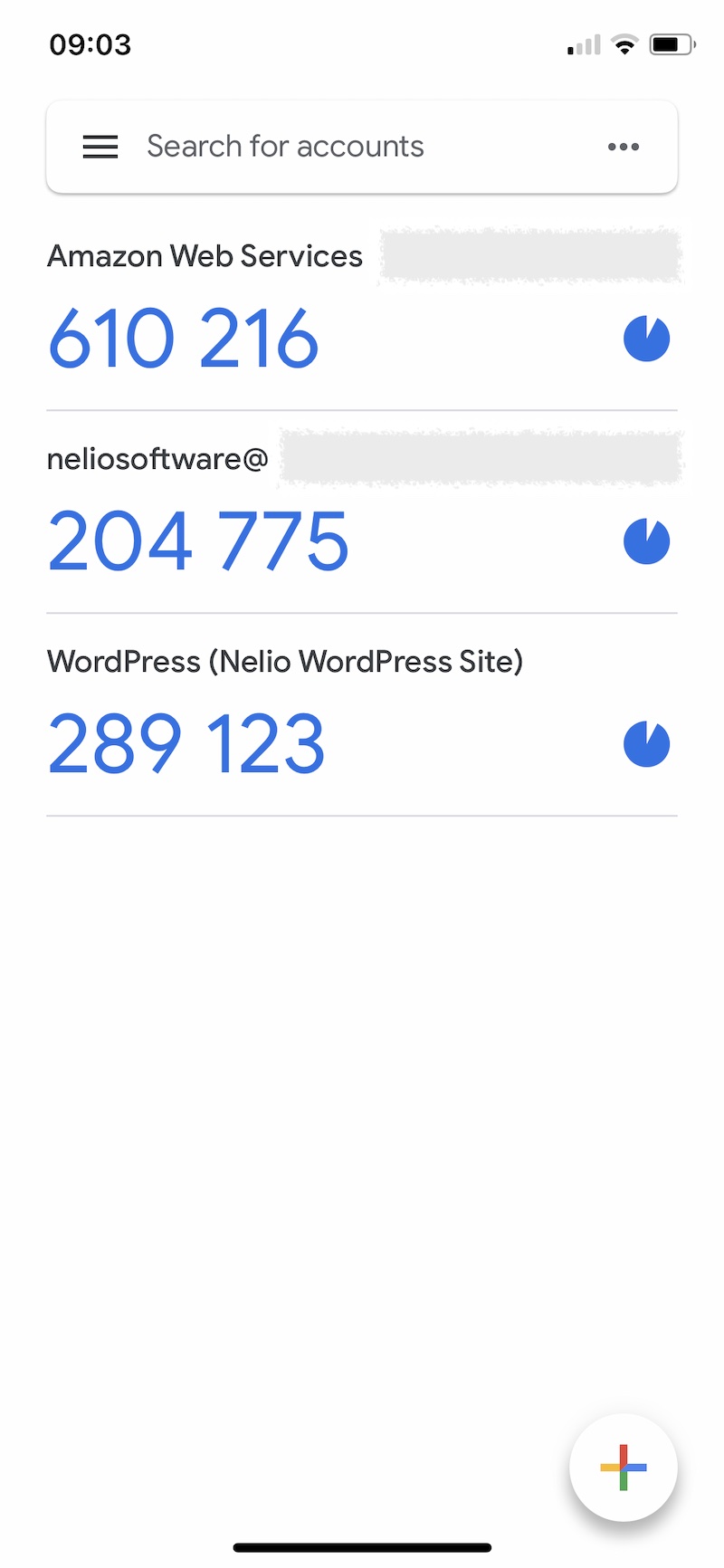
現在用戶所要做的就是在初始屏幕上輸入出現在應用程序中的代碼,配置就完成了。
下次用戶想要訪問該站點時,他們必須分兩步進行:首先輸入他們的用戶名和密碼,然後輸入他們的 Google Authenticator 代碼。
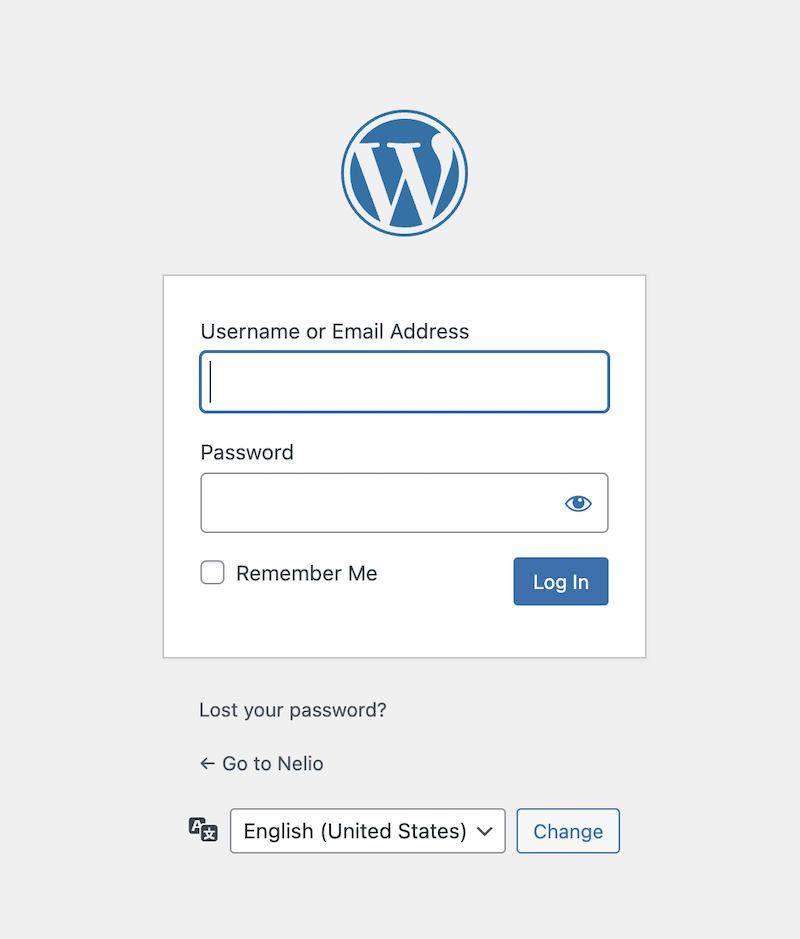
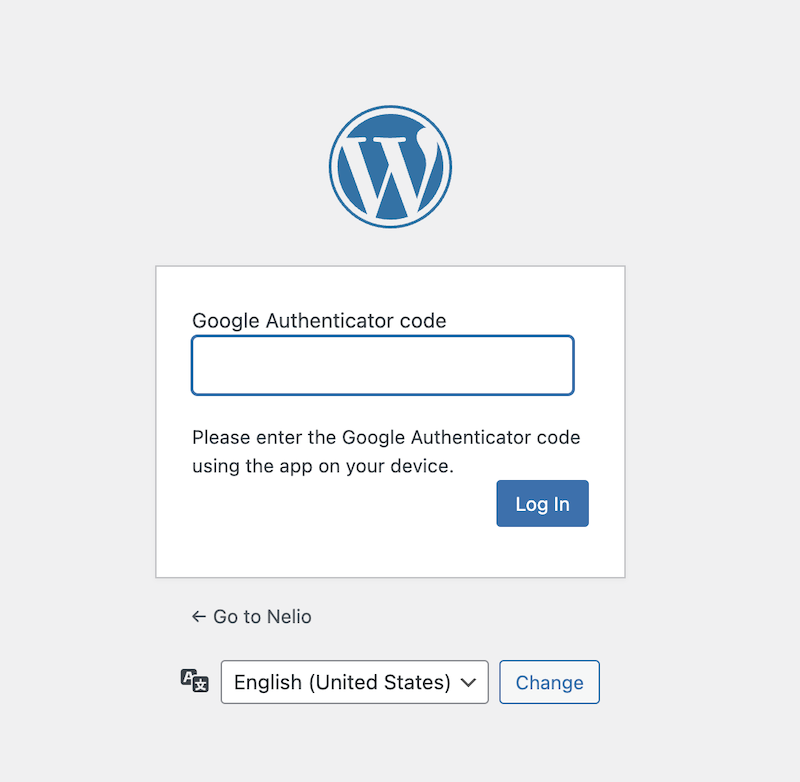
就是這樣! 有了這個,您將雙重確保您網站的安全。
結論
維護您網站的安全性涉及遵循一組最佳實踐,以最大程度地降低成為攻擊受害者的風險。 儘管 100% 保護自己是不可能的,但您已經看到在您的網站上安裝雙重安全屏障既簡單又免費,所以當您知道預防勝於治療時,不要等到出現問題!
FLY:D 在 Unsplash 上的特色圖片。
